YouTubeをMP4に変換・ダウンロードする方法!ソフト・サイト別に解説!
YouTube動画をMP4でダウンロードする方法をソフト、サイト別に解説している記事になります。ソフトのインストールの方法や拡張機能でのダウンロードの方法など、YouTube動画をMP4でダウンロードする方法について詳しく解説してあります。

目次
MP4に変換/ダウンロードする方法~サイト~
YouTubeの動画をパソコンやスマートフォンにダウンロードしておきたいと思ったことはありますでしょうか?この記事ではYouTubeの動画をMP4に変換し、ダウンロードする方法をサイト別にお伝えします。
Offliberty
YouTubeの動画をMP4にダウンロードする方法にはこのonline video converterを使う手段があります。
こちらのサイトは面倒なインストールや登録の必要がなく、ブラウザのみでダウンロードを済ませることができます。以下YouTubeの動画をMP4に変換、ダウンロードする方法についてお伝えします。
変換/ダウンロードの手順
まずYouTubeのMP4でダウンロードしたい動画のURLをコピーしてきます。次にコピーが終わったら上記のサイトに飛び、枠の中にURLを貼り付けます。
ボタンをクリックし、少し待つとYouTube動画がMP4とMP3に変換されたものが出てくるので、下のファイルをクリックして動画をダウンロードしてください。ちなみに上のファイルはAudioファイルになっており音声だけのファイルになっています。
Online Video Converter
YouTubeの動画をMP4でダウンロードする方法にはOnline Video Converterというサイトを使うという手があります。
こちらはポップアップ広告が多いのでPCのセキュリティ対策をしっかりしておきましょう。ちなみにこちらのサイトではスマートフォンでもダウンロードすることができます。
変換/ダウンロードの手順
まずダウンロードしたいYouTubeの動画のURLをコピーしておきます。次にOnline Video Converterに移動します。すると上記のようなページに切り替わるので、「動画のリンクを変換」をクリックします。
動画のリンクを変換をクリックするとURLの貼り付けができるページへと移行するので、ダウンロードしたいYouTube動画のURLを貼り付けます。
下の段にはフォーマットがあり、MP4やaviなど選択することが出来ます。また音声ファイルのみを抽出することも可能なようです。次にスタートをクリックし、変換されるのを待ちます。最後にダウンロードをクリックすればMP4ファイルがダウンロードされます。
 MacでYouTube動画を無料ダウンロード保存する5つの方法
MacでYouTube動画を無料ダウンロード保存する5つの方法MP4に変換/ダウンロードする方法~ツール/ソフト~
サイトだけではなくYouTube動画をMP4で保存する方法にはツール、ソフトを使う手段も存在します。
どがらじ
どがらじでもYouTubeの動画をMP4で保存することができます。どがらじでは動画を専用ブラウザを使用することによってダウンロードすることが出来ます。どがらじの専用ブラウザでダウンロードするにはどがらじをインストールしなくてはなりません。
その点は少し面倒に感じるかもしれませんが、使い方自体はとても簡単です。以下、どがらじの専用ブラウザをインストールする方法、手順をご紹介します。
変換/ダウンロードの手順
まず専用ブラウザをインストールするために「どがらじ」でソフトをダウンロードします。広告などと間違えないように上記の場所からどがれこをダウンロードしてください。
ダウンロードが済んだらアイコンをクリックして「どがれこ」のセットアップを開始します。利用規約をよみ使用許可にチェックを入れたら、インストールをクリックします。
インストールが終了すると上記の画面へと切り替わるのでその中から、動画をクリックしてください。
動画に移行したら、そこからURLでダウンロードを選択し、YouTubeの動画のURL(他サイトでも可)を貼り付けて実行します。しばらく待つと動画と音声ファイルに変換されるのでクリックすれば、ダウンロードの完了になります。
ClipGrab
ClipGrabでもYouTubeの動画をMP4でダウンロードすることができます。ClipGrabでダウンロードする場合、どがらじ同様インストールが必要になります。早速ダウンロード手順を見てみましょう。
変換/ダウンロードの手順
YouTubeの動画をMP4でダウンロードするためにもまずはClipGrabのソフトをダウンロードします。上記の場所をクリックしてソフトのインストールを開始してください。
ダウンロードが終わりアイコンをクリックすると、セットアップが開始されるのでどがらじ同様指示に従ってインストールしていきます。
インストールが終わったらYouTubeでダウンロードしたい動画のURLを貼り付けます。手順は以下のようになります。
1:ClipGrabの画面に移行したらタブからダウンロードを選択します。2:次にURLを貼り付けるフォームが出てくるので、YouTube動画のURLを貼り付けます。3:最後にダウンロードする!をクリックすると変換することが出来ます。
 【VideoProc】YouTube動画をmp3/mp4変換/ダウンロード保存する方法!
【VideoProc】YouTube動画をmp3/mp4変換/ダウンロード保存する方法!MP4に変換/ダウンロードする方法~アプリ~
MP4に変換、ダウンロードする方法アプリではスマートフォンからYouTube動画などをダウンロードする方法についてお伝えしていきたいと思います。
動画クリップ再生
スマートフォンでは動画クリップ再生というツールを使ってYouTube動画をダウンロードすることができます。しかし注意点としてYouTube動画やニコニコ動画をダウンロードすることができるのはiosのみとなっています。
androidではYouTube動画をダウンロードすることが出来ないので注意が必要です。(androidでも方法はあるようですが、推奨されていないのでやめておきましょう)
変換/ダウンロードの手順
動画クリップ再生ツールを使ったYouTube動画のダウンロード手順をご紹介したいと思います。
手順1:ツールのTOP画面からYouTubeをタップします。手順2:保存したい動画タイトルをタップして動画ページに移行します。
手順3:動画ページが開いたら画面下にある↓このようなダウンロードボタンをタップします。手順4:すると上記のようなポップアップが現れるので【通常速度で保存】をタップします。以上が動画クリップ再生ツールでのダウンロード方法になります。
注意点としてYouTubeやニコニコ動画を保存する場合クレジットカード情報や個人情報の漏洩を防ぐためにもログインすることはやめておきましょう。
TubeMate Video Downloader
続いてスマートフォンからダウンロードできるツール、TubeMate Video Downloaderについてお伝えします。
変換/ダウンロードの手順
YouTube動画をMP4でダウンロードするために、まず、ツールをダウンロードします。ダウンロードが完了したらツールを起動させましょう。すると初めに利用規約が表示されるので、同意できる内容であれば同意するを選択します。
続いて右上の虫眼鏡のマークから動画を検索します。MP4で保存したい動画を探し出したら続いて右上にある【↓】マークをタップしてダウンロードを開始しましょう。その場合保存したいサイズが表示されるのでそこからサイズ+MP4をタップします。
補足:サイズは大きいほど高画質ですがサイズも大きいのでストレージに余裕がない場合は注意が必要です。
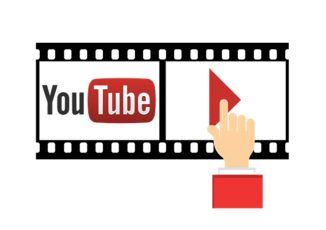 「YouTube Music Premium」とは?料金/音質は?
「YouTube Music Premium」とは?料金/音質は?MP4に変換/ダウンロードする方法~ブラウザの拡張機能~
YouTube動画をMP4で保存する方法、ブラウザ拡張機能編をお伝えします。
pointmp4
YouTube動画をMP4に変換して保存する方法にはブラウザの拡張機能を使ったものがあります。pointmp4もその一つです。クロームとファイアフォックスに対応しています。
変換/ダウンロードの手順
YouTube動画をMP4で保存できるpointmp4ですが、リンク先がどうやら切れてしまっているようです。ブラウザの拡張機能からダウンロードしたい場合は以下の方法も試してみてください。
Video Download Helper
ファイアフォックス向けの拡張機能ですが、YouTube動画をMP4で保存する方法にはVideo Download Helperがあります。拡張機能を使った保存方法なので使用するには、ファイアフォックスの拡張機能に追加する必要があります。
変換/ダウンロードの手順
firefoxのブラウザから【video DounloadHelper】の拡張機能を入手します。上記のリンクから拡張機能を入手します。
保存したいYouTube動画のページに飛び、上記の【Video DounloadHelper】をクリックして動画を保存します。
次にメニュー画面を開き、YouTube動画をMP4に変換します。MP4に変換するにはローカルファイルを変換するをクリックします。
MP4に変換するためには出力設定からMP4をクリックします。
最後にMP4YouTube動画の横に□にチェックを入れて変換をクリックします。
MP4に変換/ダウンロードする際の注意点
MP4に変換、ダウンロードする際の注意点についてお伝えします。YouTube動画をMP4で保存する場合、様々なリスクが伴います。
YouTube動画をMP4にする際の注意点
YouTube動画をMP4にする際の注意点、リスクには以下の点があります。方法や、保存する動画によっては犯罪になってしまうので注意が必要になります。
違法ダウンロード
注意点として、YouTube動画をMP4で保存した場合、動画によっては違法ダウンロードに当たる可能性があります。
また違法アップロードと知りながらダウンロードした場合は最悪逮捕される可能性もあるので著作権で保護されている動画のダウンロードはやめましょう。
ウイルス/スパム
YouTube動画をMP4で保存する注意点してウィルス、スパムの多さがあげられます。また分かりづらく誘導するような広告やポップアップも多いのでうっかりウィルスに感染しないようにします。これらを利用する場合はセキュリティ対策をしておきましょう。
まとめ
YouTube動画をMP4で保存する方法まとめになります。YouTube動画をMP4で保存する方法はブラウザやサイト、ソフト利用など様々な方法があります。
ですがこれらのサイト、ブラウザ、ソフトは100%安全とは言い難く、どうしてもダウンロードしたい場合は有料ですが、YouTube premiumを利用個人的にはおすすめします。
動画には著作権が存在し、違法と分かっていながらダウンロードすると逮捕される可能性があるのでアニメやドラマ、映画などのダウンロードは決してしないでください。以上まとめでした。
合わせて読みたい!YouTubeに関する記事一覧
 【Android】イコライザーアプリのおすすめ8選!YouTubeで使えるのは?
【Android】イコライザーアプリのおすすめ8選!YouTubeで使えるのは? 【YouTube Music】ギャップレス再生をWeb/Android版で対応!
【YouTube Music】ギャップレス再生をWeb/Android版で対応! 【Android】「好きな曲を目覚ましに(YouTube)-アラームチューブ無料」アプリを紹介!
【Android】「好きな曲を目覚ましに(YouTube)-アラームチューブ無料」アプリを紹介! Tuberの使い方〜YouTubeをバックグラウンド再生できるアプリ〜
Tuberの使い方〜YouTubeをバックグラウンド再生できるアプリ〜



































